アイテム推移
概要
ワークアイテム推移ウィジェットでは、プロジェクトの進捗の推移をモニタリングすることができます。
- ステータスやリーダーごとにワークアイテムの件数を時系列でグラフ表示することができます。
- ステータスごとに表示することで、時間の経過とともに完了したワークアイテム数が増えていく様子を
確認することができ、プロジェクトが順調に進んでいるかどうか簡単に分かります。
備考
Standard Editionでは、本機能を利用できません。
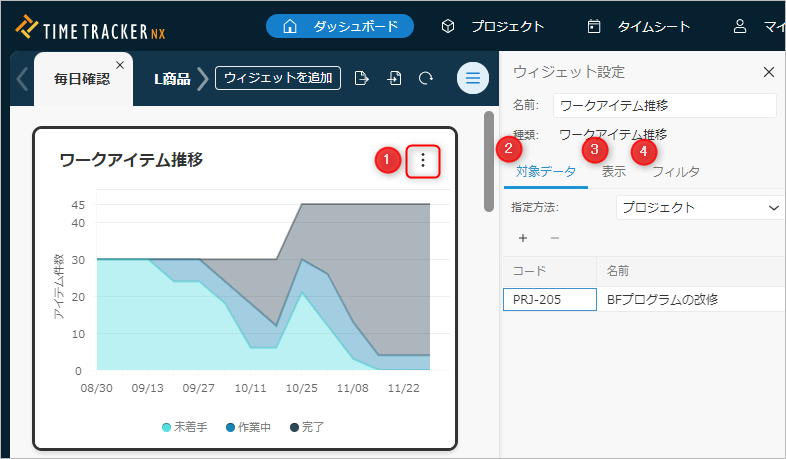
表示内容を設定する
以下の方法でワークアイテム推移ウィジェットに表示する内容を設定します。
- 対象ウィジェットを選択する。
- タイトルバーの右側にある「メニュー」アイコン①をクリックする。
- 「設定」を選択する。
- 「ウィジェット設定」ペインで以下の3つのタブを設定し、「保存」ボタンをクリックする。
タブの設定
「対象データ」タブ②
以下の方法で集計対象を指定します。
-
指定方法を以下から選択する。
No. 指定方法 集計対象ワークアイテム 1 組織 指定した組織に属するすべてのプロジェクトのワークアイテム 2 プロジェクト 指定したプロジェクトのワークアイテム 3 プロジェクトのフォルダ 指定したプロジェクトのフォルダのワークアイテム -
「+」アイコンをクリックする。
-
リストから集計対象を選択する。
備考
削除する場合は、削除対象を選択し「-」アイコンをクリックします。
「表示」タブ③
-
グラフ
リストから対象の項目を選択してください。 -
表示データ
-
系列、表示単位
各リストから対象の項目を選択してください。 -
表示期間
ワークアイテム数の推移を表示する期間の範囲を指定します。「指定方法」のリストから以下を選択します。- 表示データ件数
表示単位の設定に基づき、当日を起点として過去に遡って指定した件数分の推移を表示します。
指定可能な件数の最大値は99です。
表示する件数を入力します。 - 開始日と終了日
表示単位の設定に基づき、指定した期間内の推移を表示します。
任意の日付を指定します。
- 表示データ件数
-
「フィルタ」タブ④
- フィルタ項目選択
以下の方法で指定した項目で推移するデータを絞り込みます。-
「フィルタ項目選択」をクリックする。
-
フィルタする項目を以下から選択す��る。
- アイテムタイプ
- ステータスタイプ
- 工程分類
- 作業分類
- リーダー
-
表示されたフィルタ項目の左にある「>」のマークをクリックする。
-
展開されたリストからフィルタ対象とするリスト上の項目をチェックする。
-